项目资源分享
链接:https://pan.baidu.com/s/1QckFYSwua-Fpxk3tewledQ
提取码:bewt
打开vivado2019.1创建工程
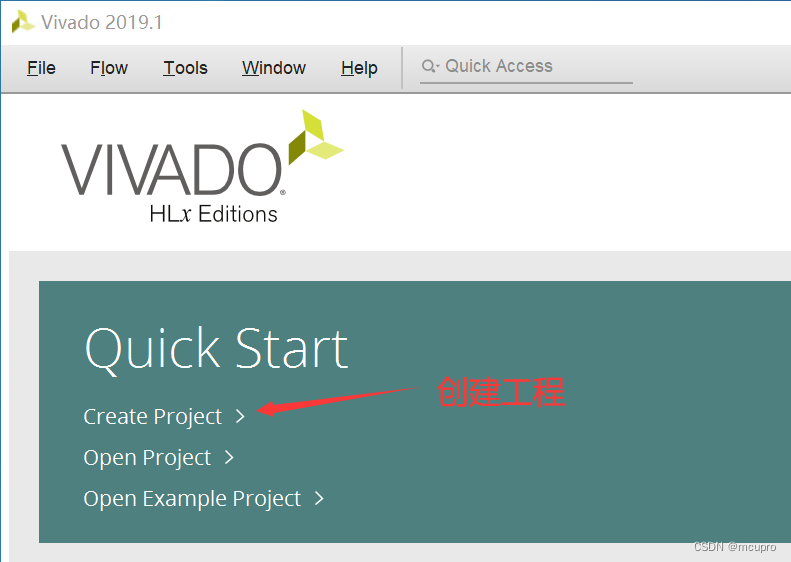
下一步
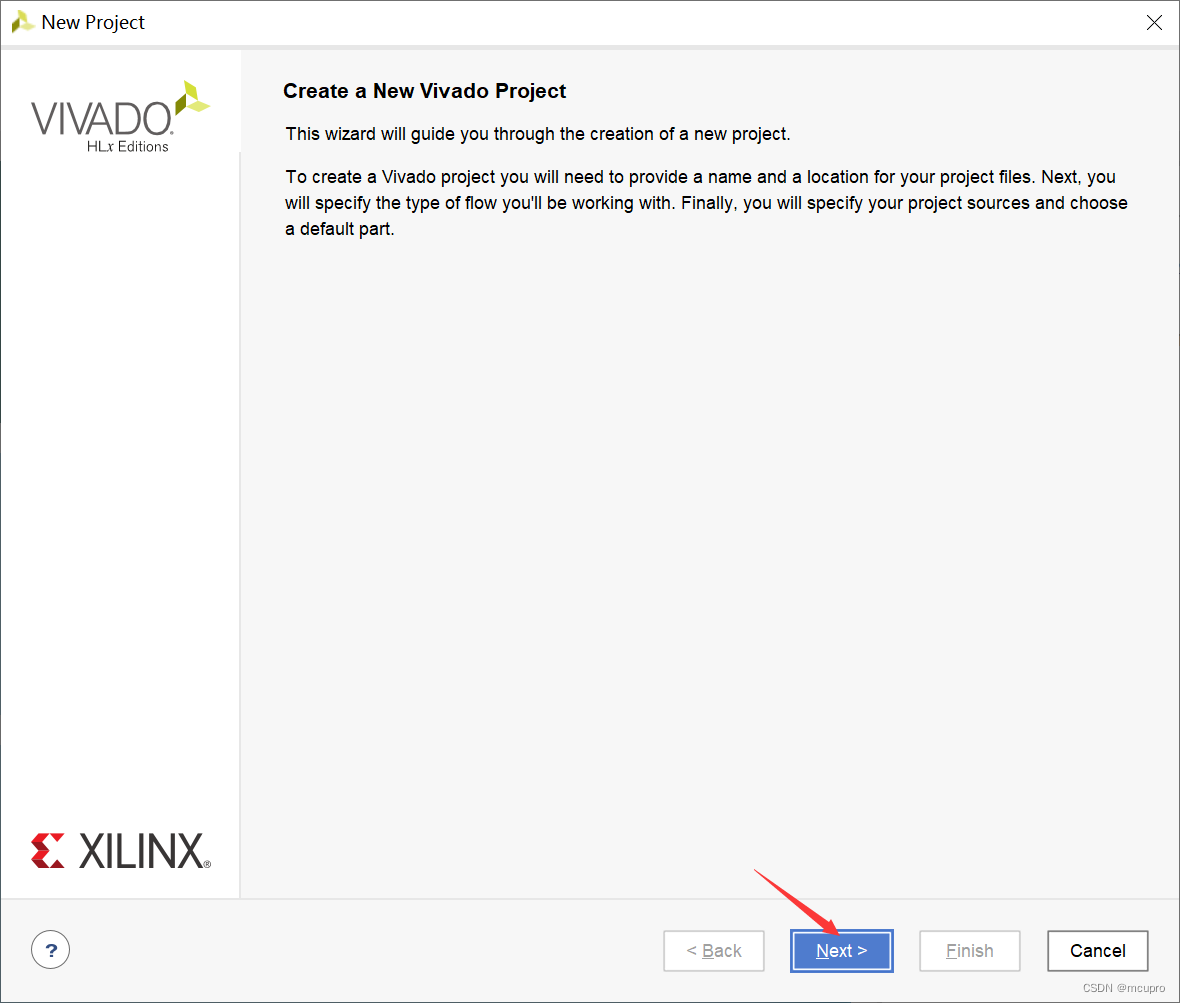
设置工程名称与地址。勾选reate…选项,会创建一个新的文件夹,项目保存在其中,文件夹名称与工程名称相同
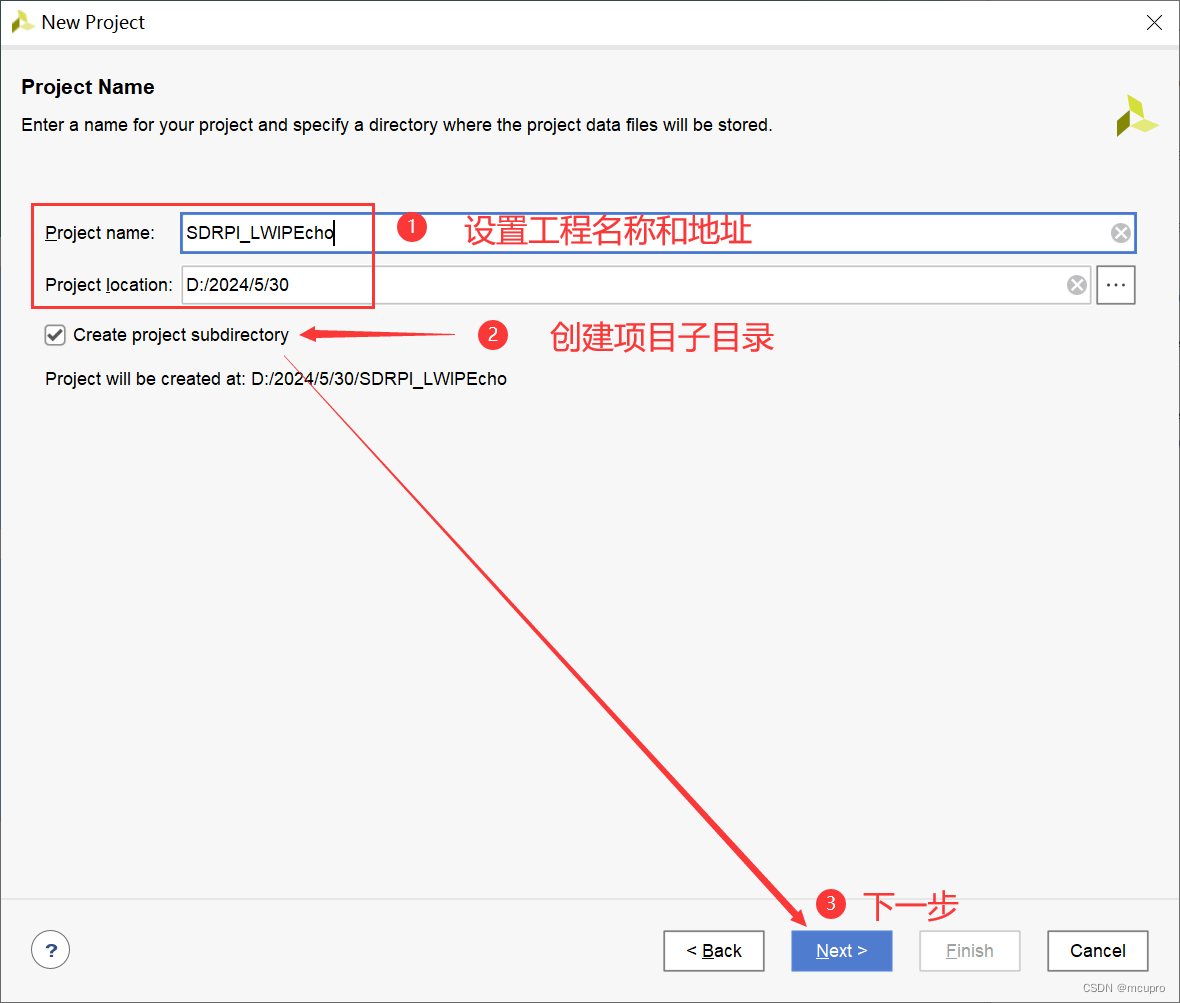
创建RTL工程-->勾选不添加文件-->下一步
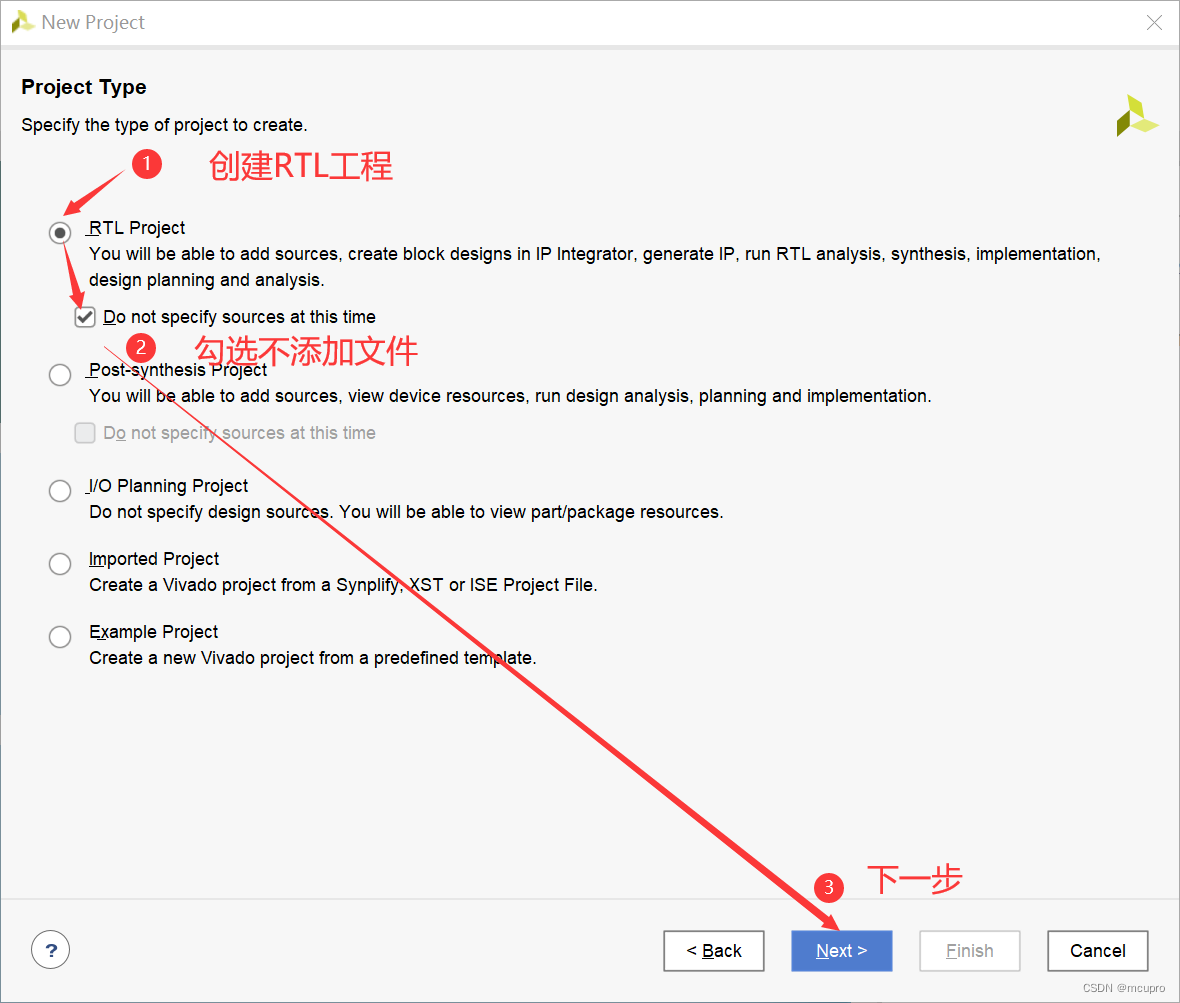
选择芯片型号搜索:xc7z020clg400-2,选择后继续下一步
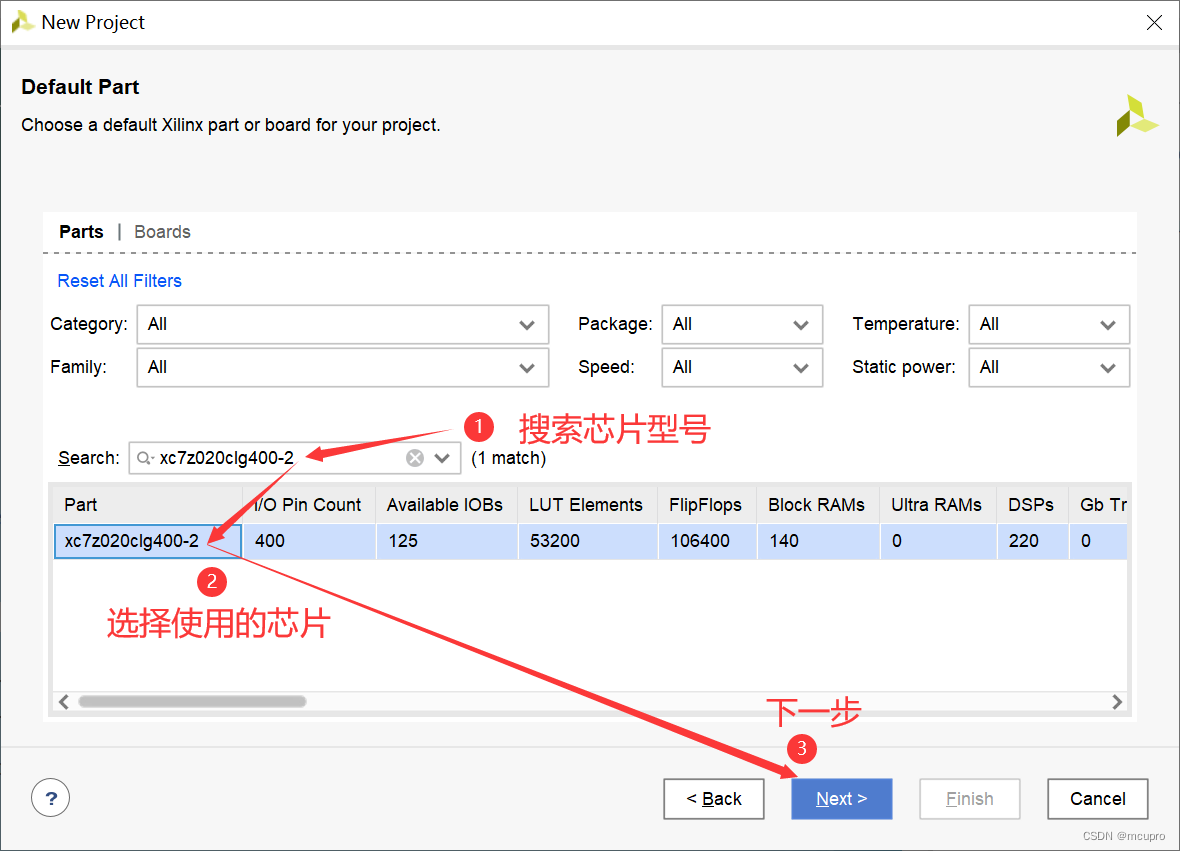
完成创建工程
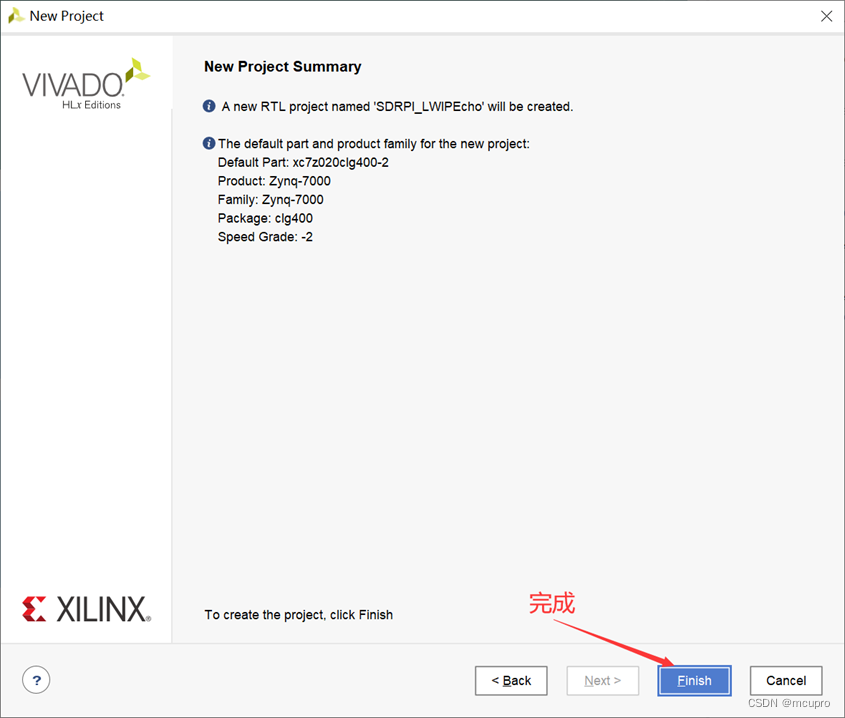
创建设计文件-->设置名称-->确定
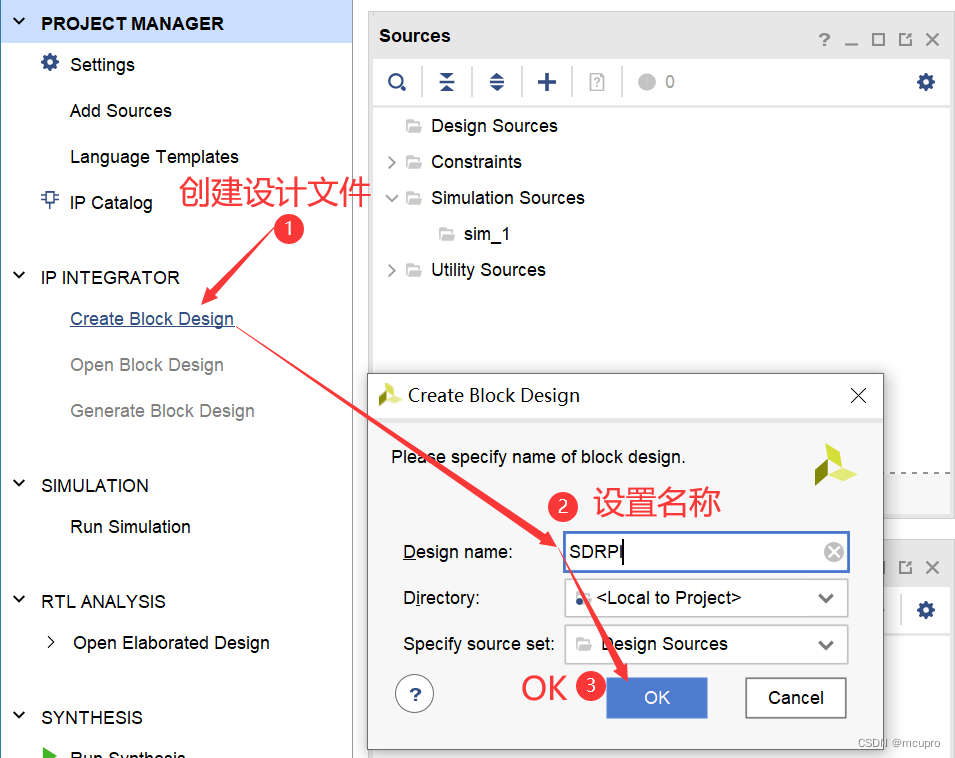
添加设计文件-->搜索ZYNQ-->双击添加
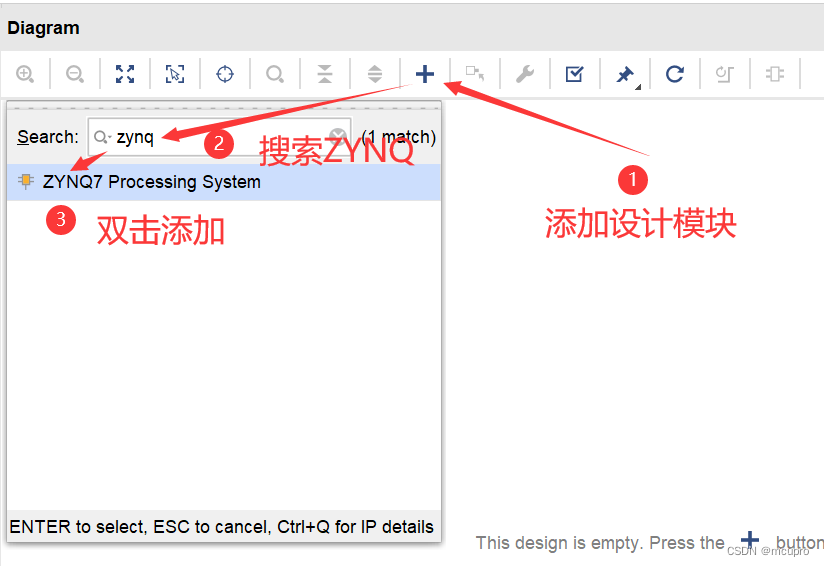
双击ZYNQ进行配置-->点击Presets-->选择Apply…
使用本历程提供的预设文件直接导入,也可以直接根据原理图自行配置
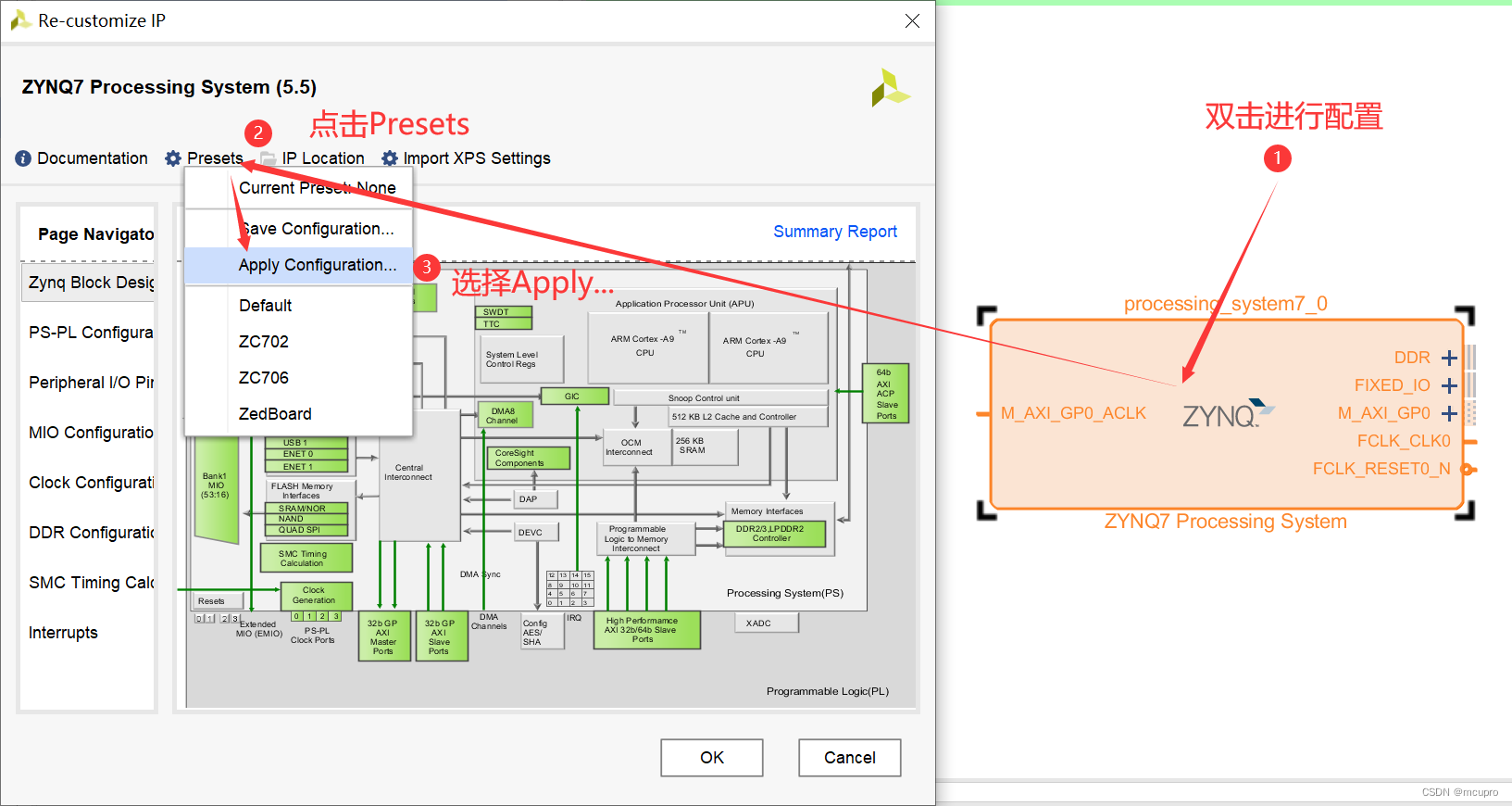
预设文件在项目文件夹下的file文件夹中
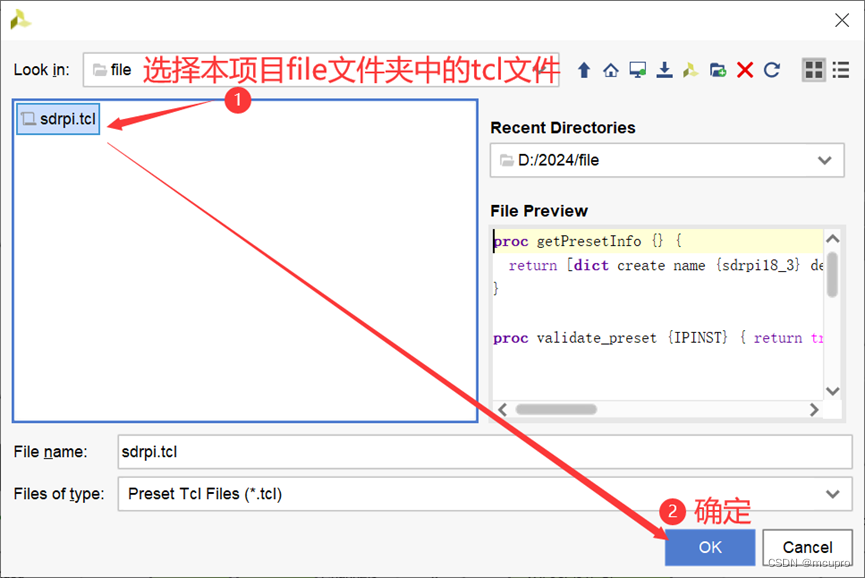
根据项目不同使用的配置有所变化,需要根据实际情况进行配置。
点击OK完成配置
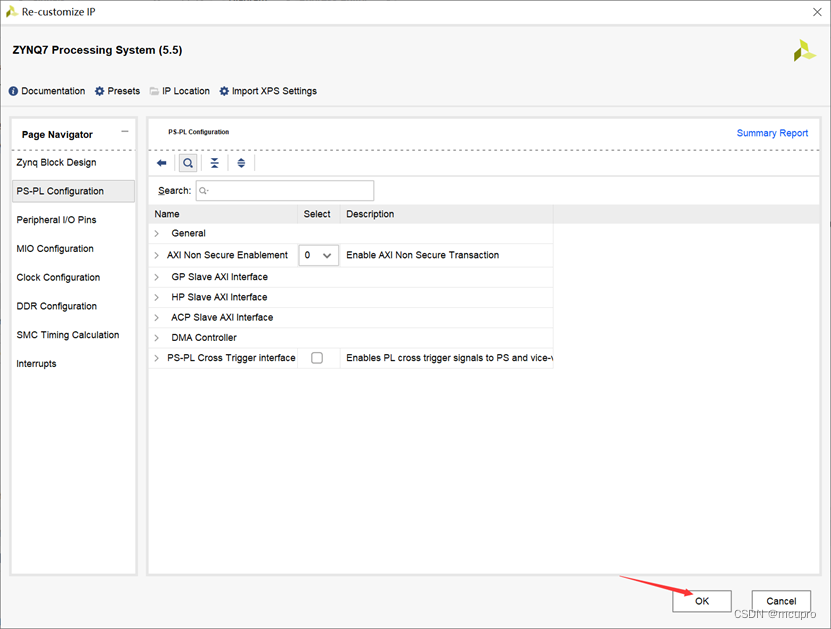
点击Run…运行模块自动化-->全选-->确定
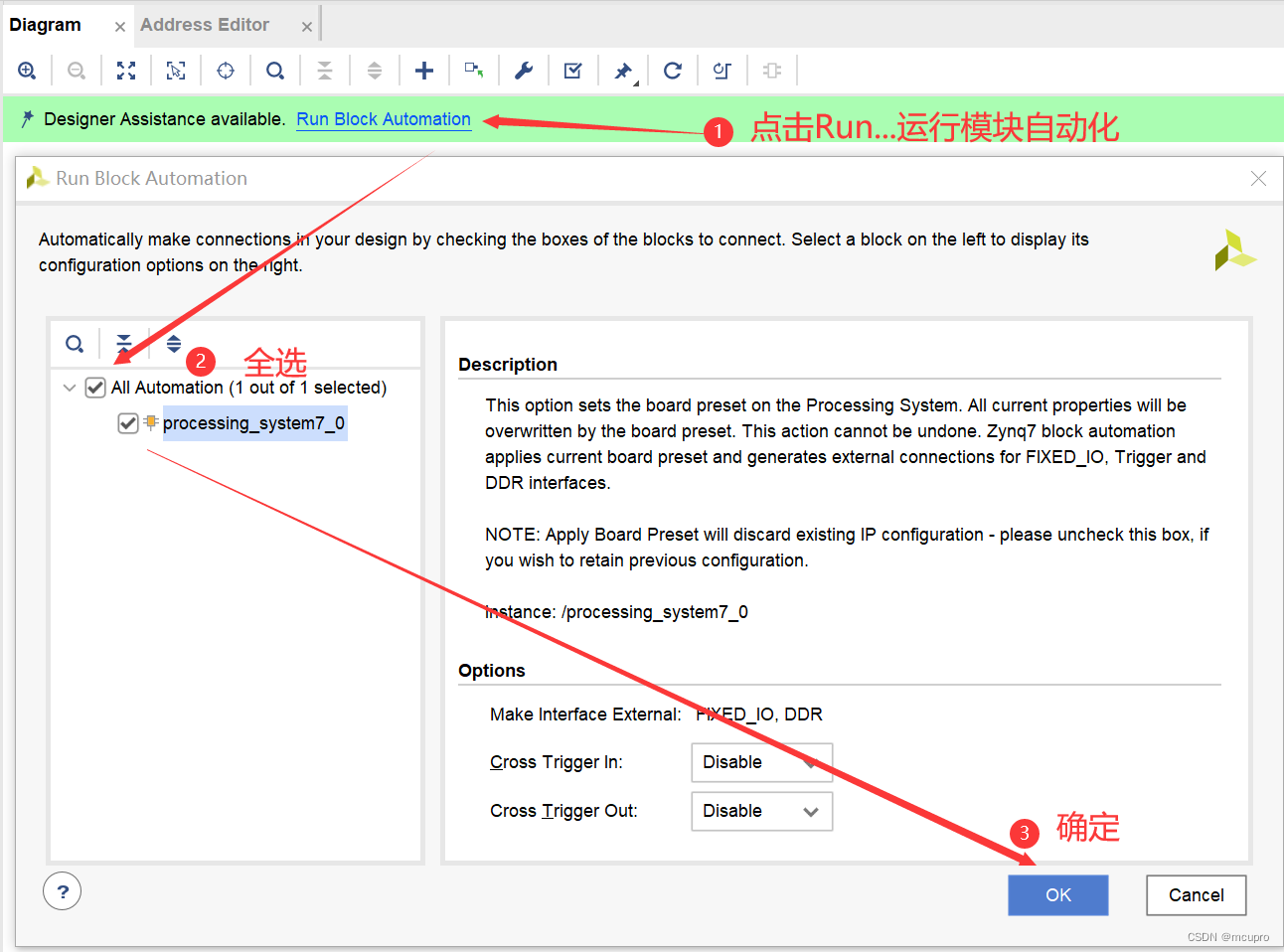
把模块的时钟连接起来
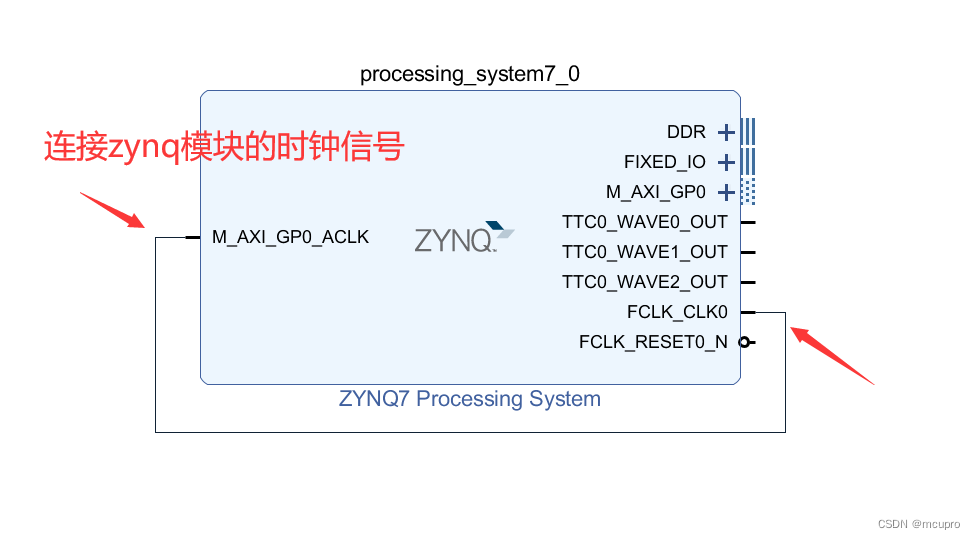
右键设计模块à选择Gener…
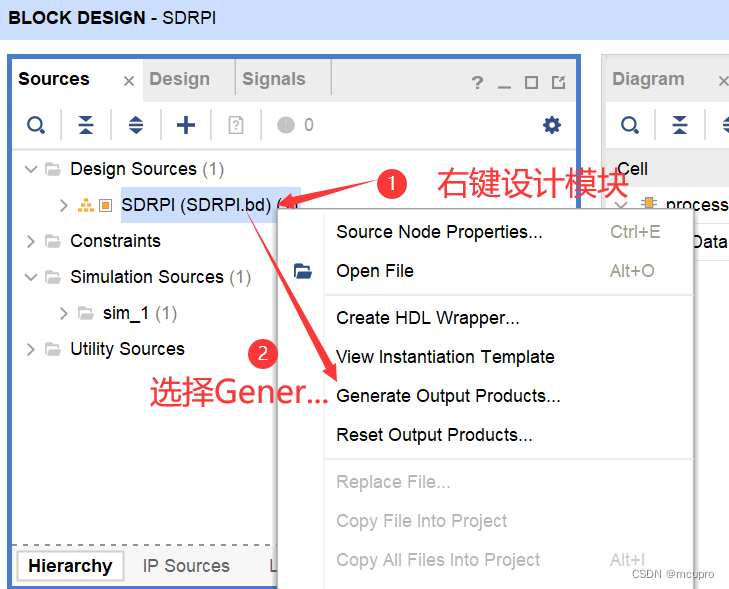
确定生成
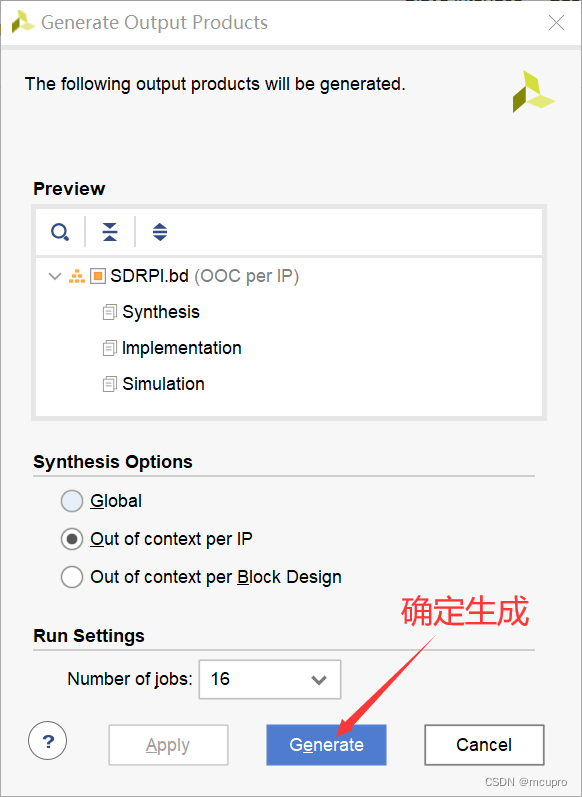
再次右键设计模块-->选择Crea…
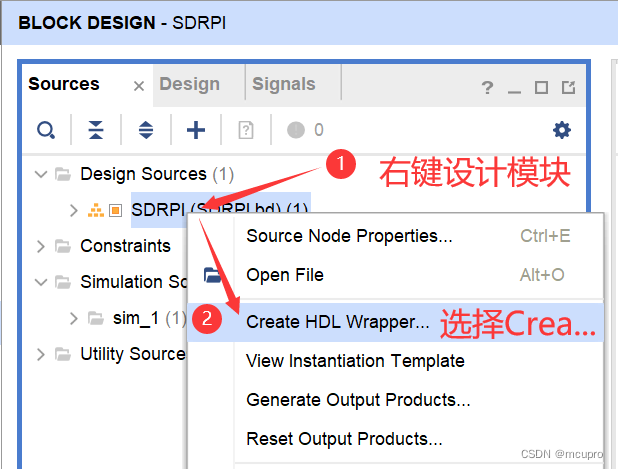
此处两个选项,选择第一个Copy…,创建出来的文件可以被更改编译。选择第二个Let…,创建出的文件只供查看,修改后不参与编译。根据实际需求选择。由于此项目不需要进行更改选择第二个即可。
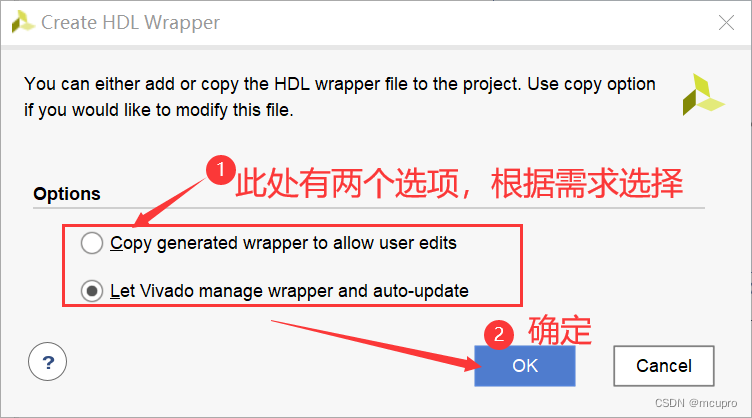
点击Gener…生成bit文件,后续弹出的串口选择确定。

导出硬件设计文件
File-->Export…-->Export Eard…
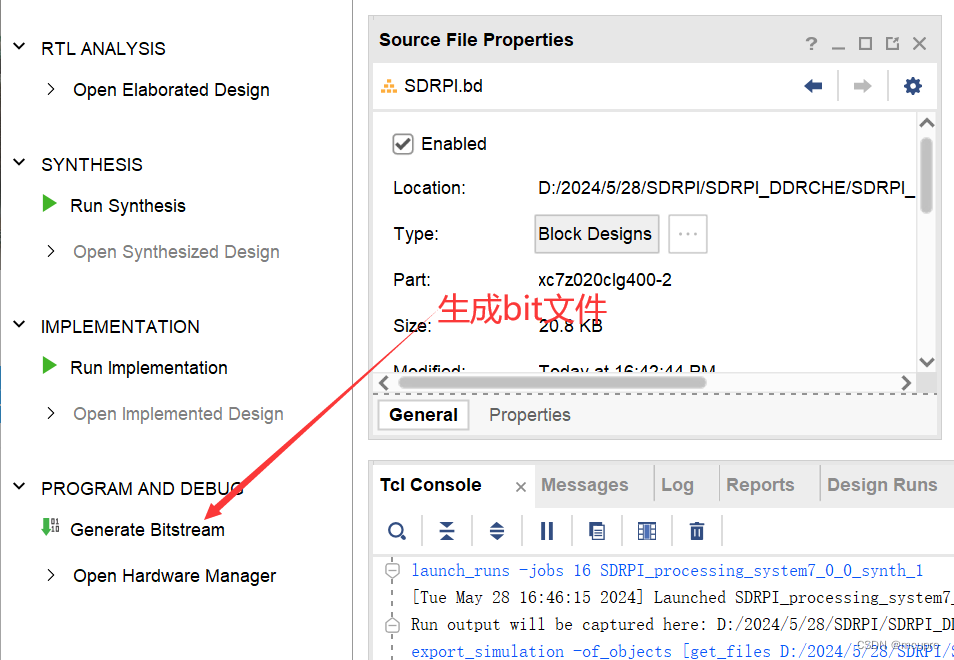
弹出的窗口点击确定
此处有个Incl…,包含bit流的选项,在一些特殊的工程里面需要进行勾选

打开SDK
点击file-->选择Launch SDK
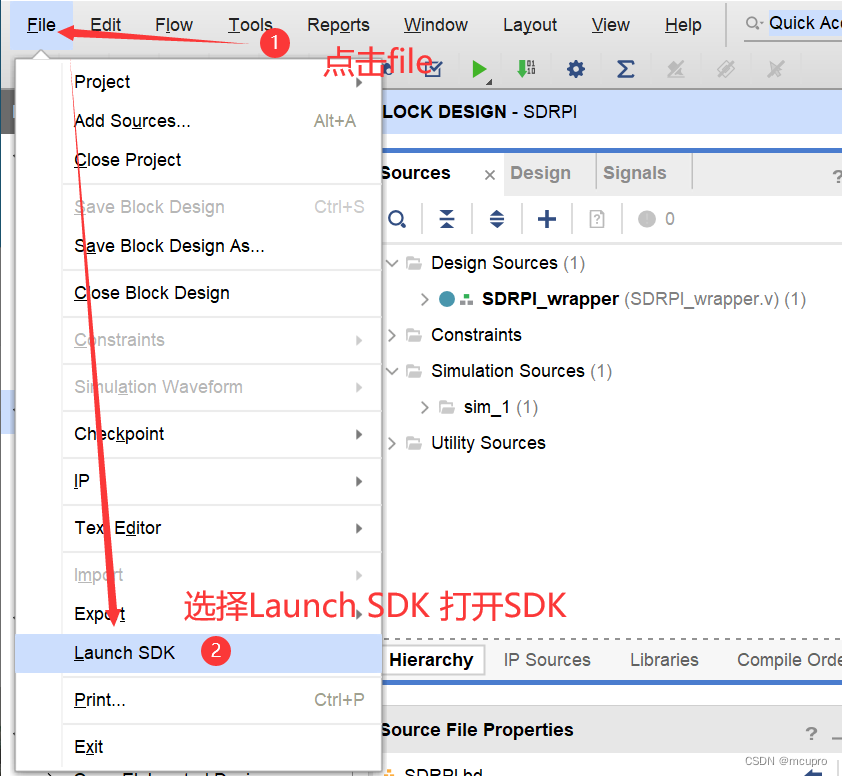
弹出的窗口选择确定
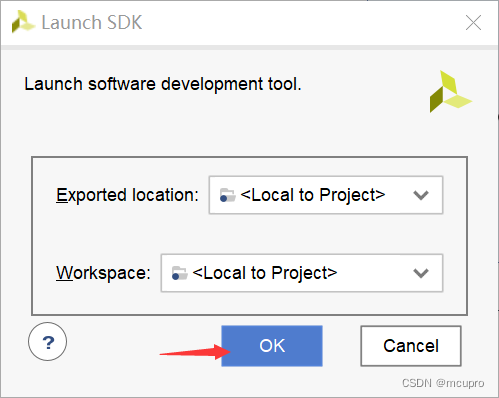
打开SDK后创建LWIPEcho工程
File-->New-->Applic…
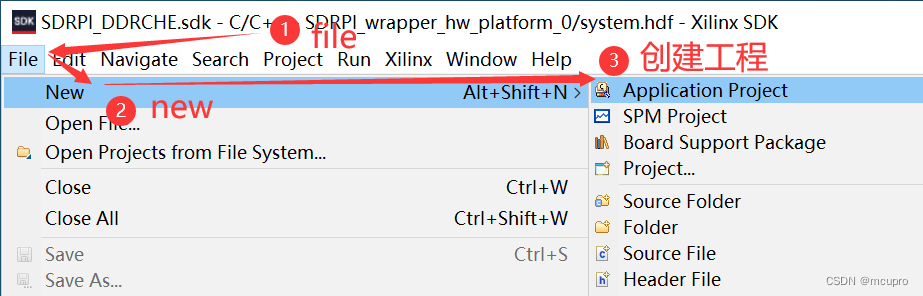
设置项目名称-->下一步
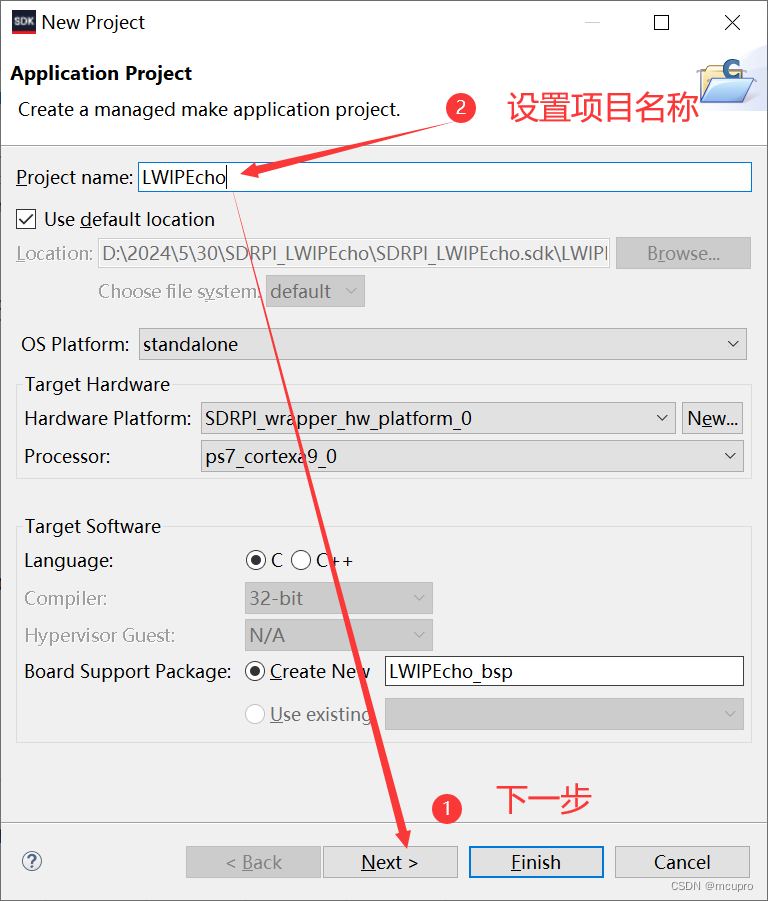
选择Lwip Echo Server工程-->完成创建
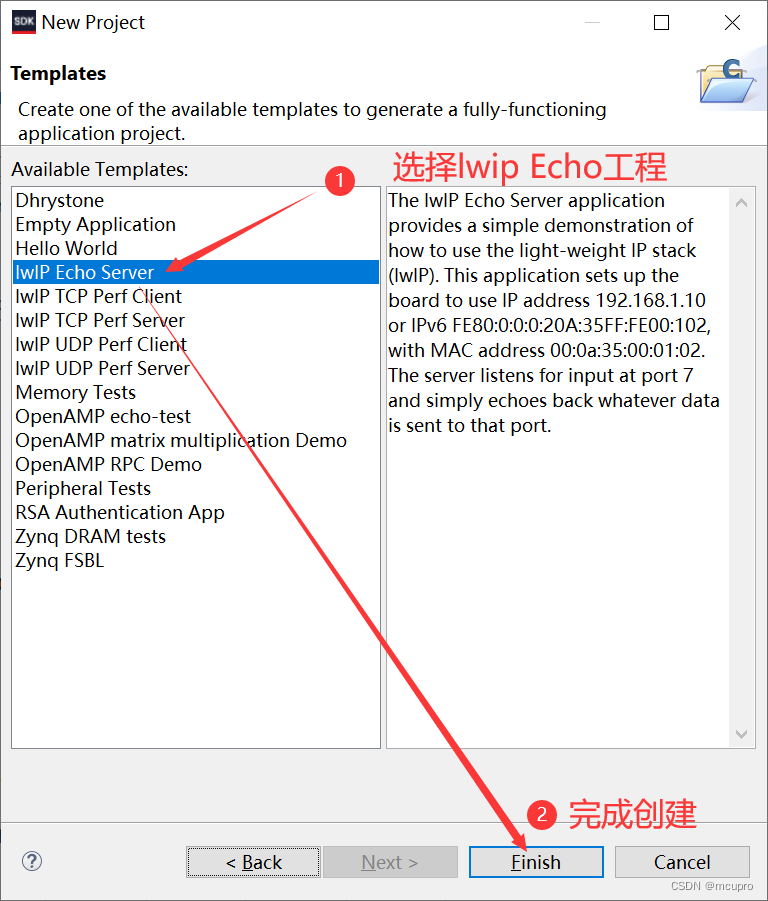
运行lwip使用sd或者flash启动比较方便,所以需要生成BOOT.bin文件
FileàNew-->Applic…
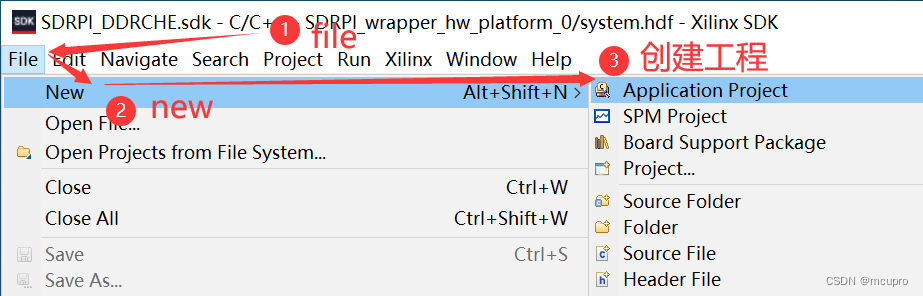
名称设置为fsbl-->下一步
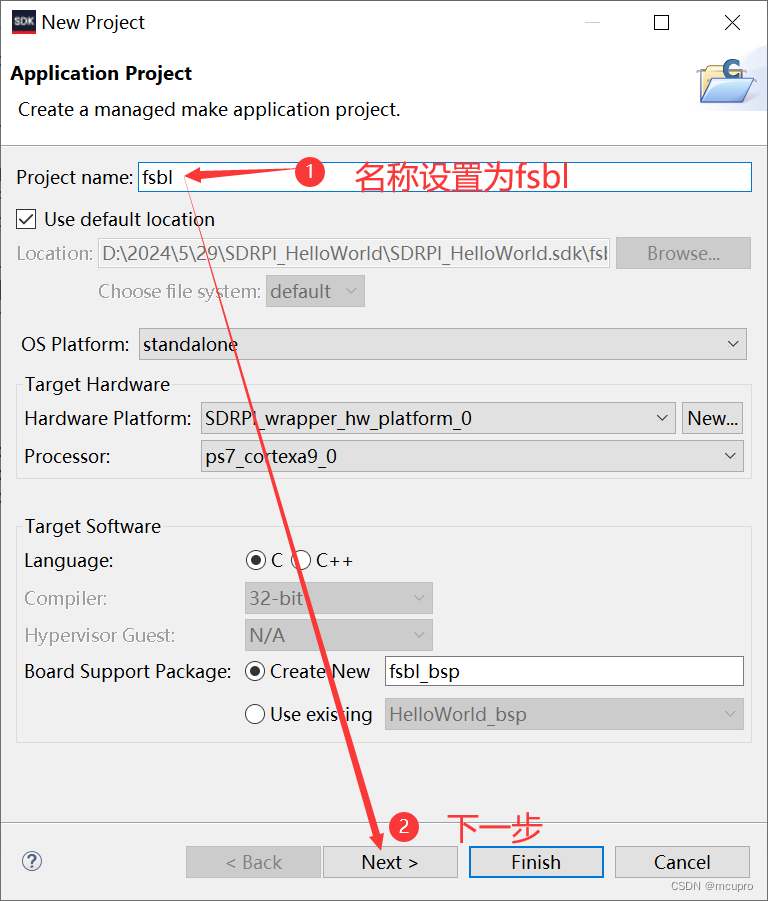
选择FSBL工程à完成创建
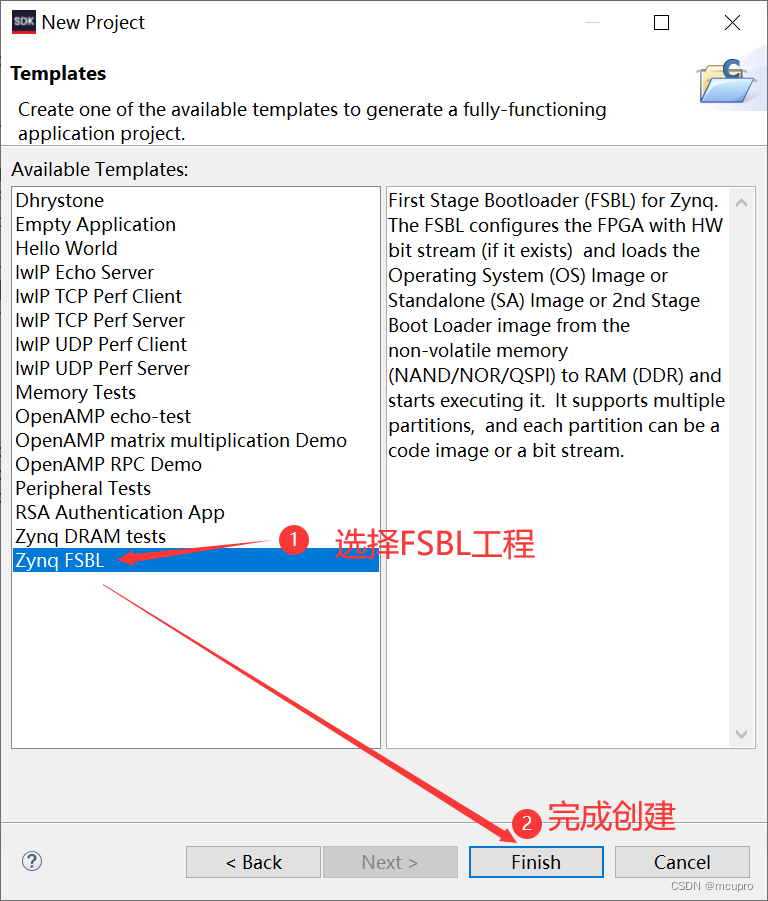
Xilinx-->Crea…
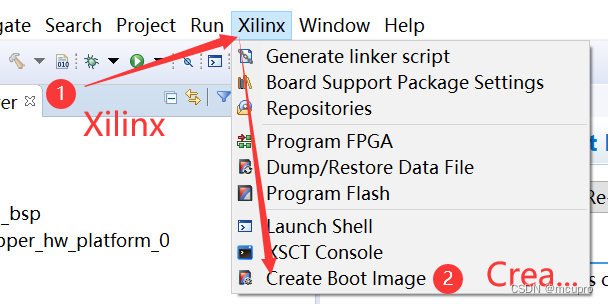
选择BOOT文件保存的地址-->添加文件-->生成BOOT.bin文件
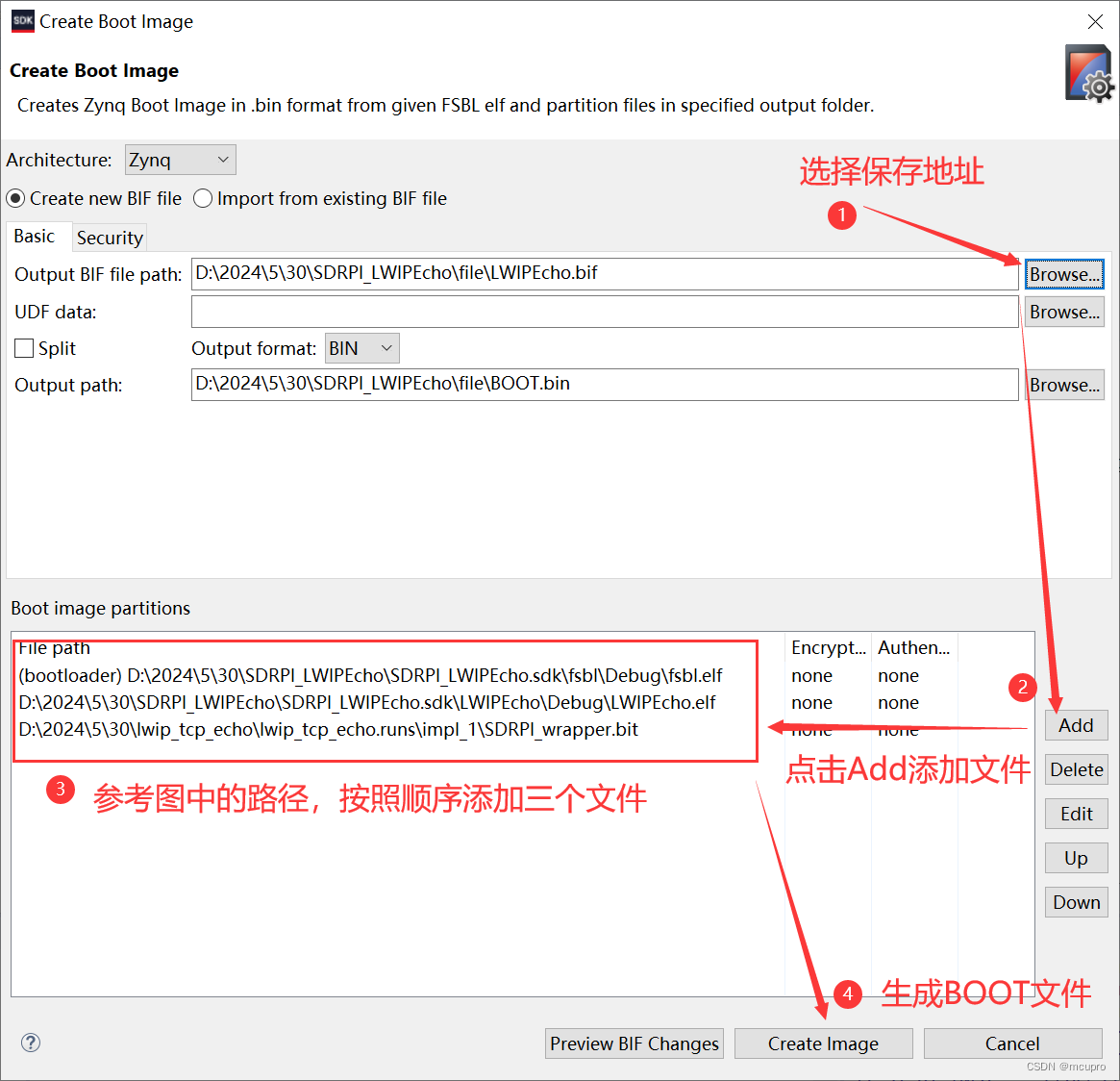
一共需要添加三个文件,需要安装顺序一个一个添加,路径根据上图参考
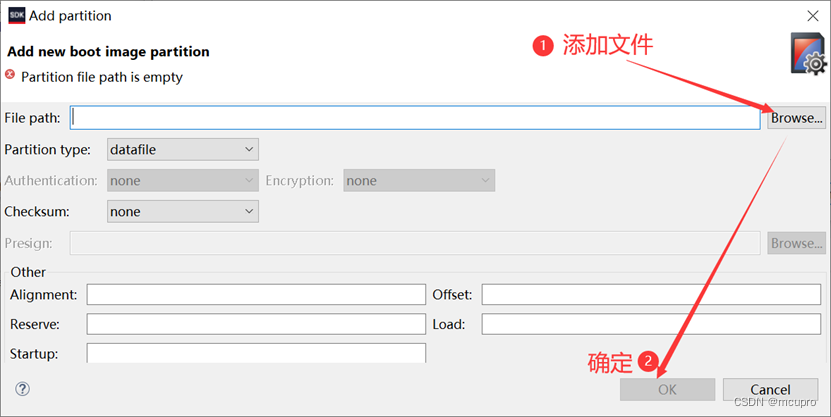
把生成的BOOT.bin复制到SD卡中,插入开发板,把启动模式设置为SD卡启动,插入串口和网线,有两个网口需要插在上面,如下图所示

打开串口助手,会识别到两个连号的串口,都打开,查看串口打印内容。
需要关注的是IP地址,和端口号,后面会用到。
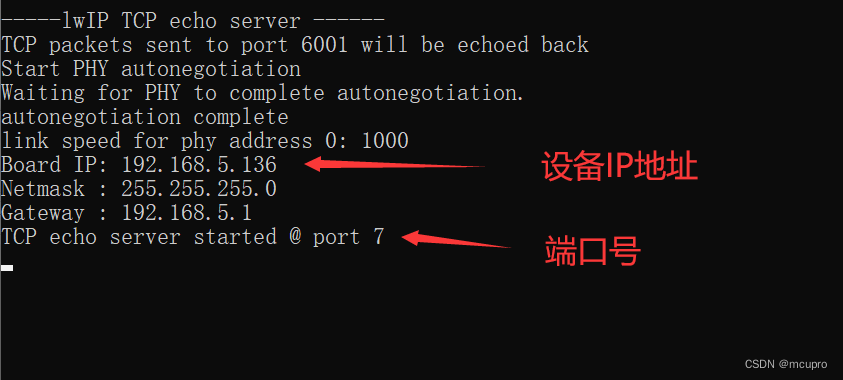
上面的IP地址是自动获取,可以进行手动配置。打开main.c文件,如下图所示修改LWIP_DHCP==1改为0,自行修改IP地址和网关
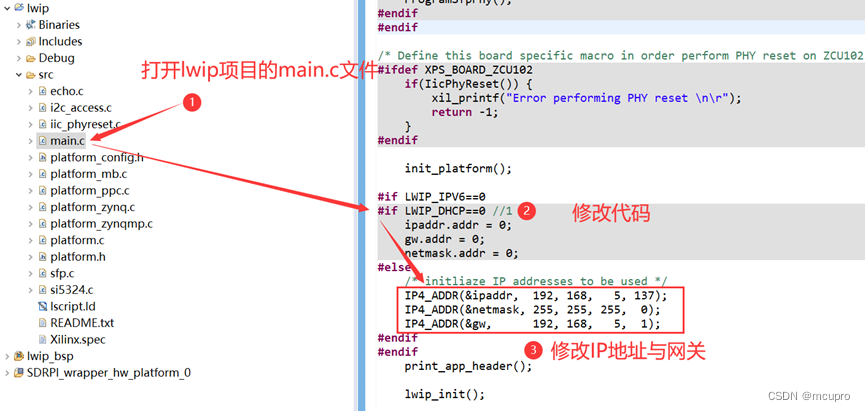
还有一处需要修改,如下图所示,修改完成后保存生成BOOT.bin文件
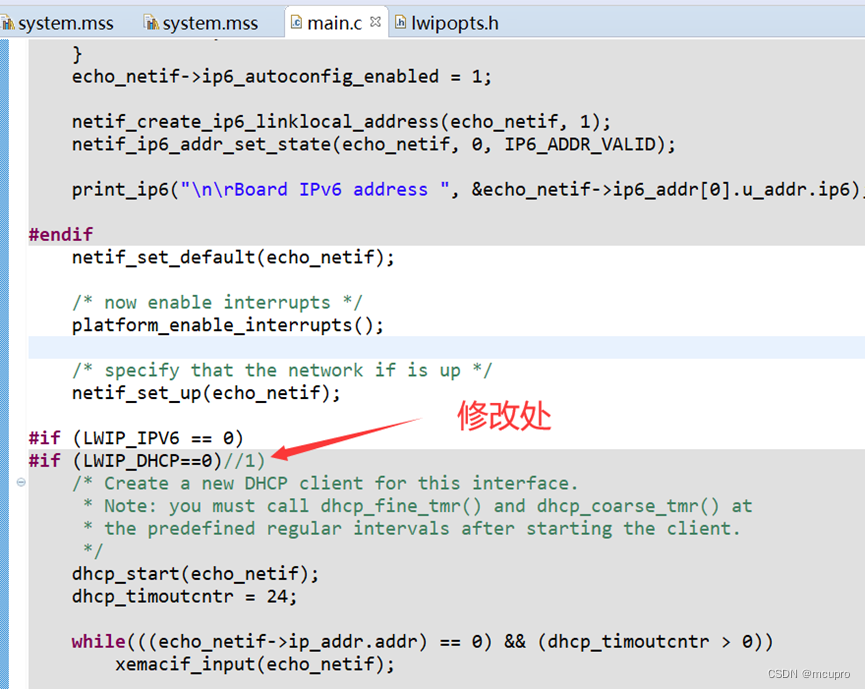
使用SD卡启动打印信息如下,ip地址与网关都是修改过的
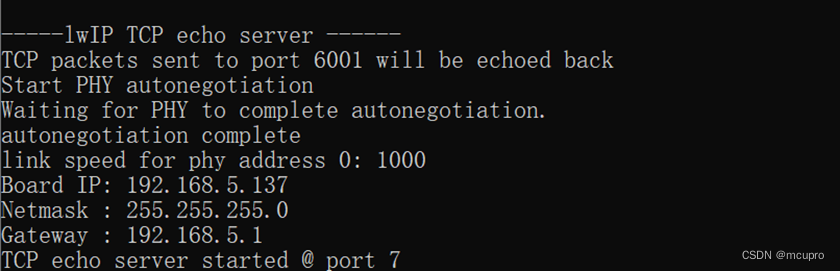
使用在同一局域网内的电脑,摁Win+r输入cmd调出命令行窗口
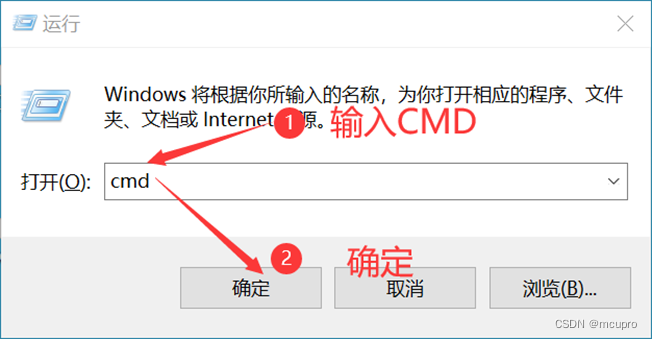
Ping SDRPI的IP地址,图中使用的是自动获取IP地址,ping成功则后才能进行下一步
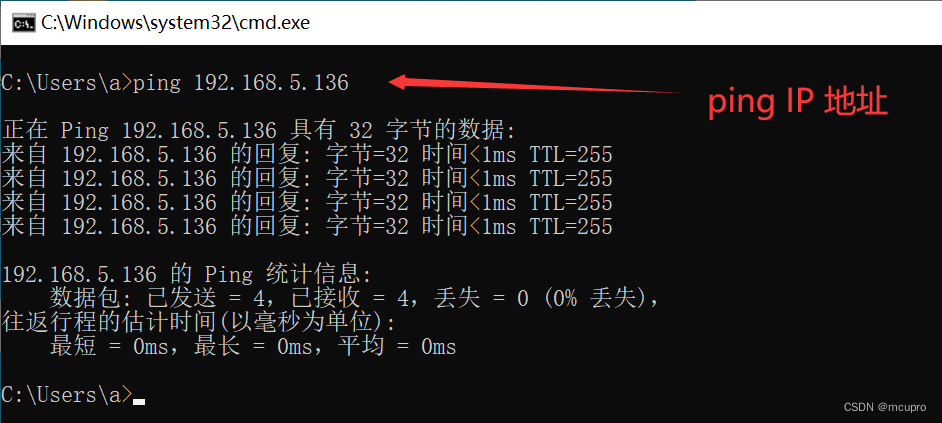
使用telnet命令连接板卡。若显示无telnet命令,在电脑中搜索windows功能,打开后勾选Telnet客户端选项即可
telnet (IP地址) (端口)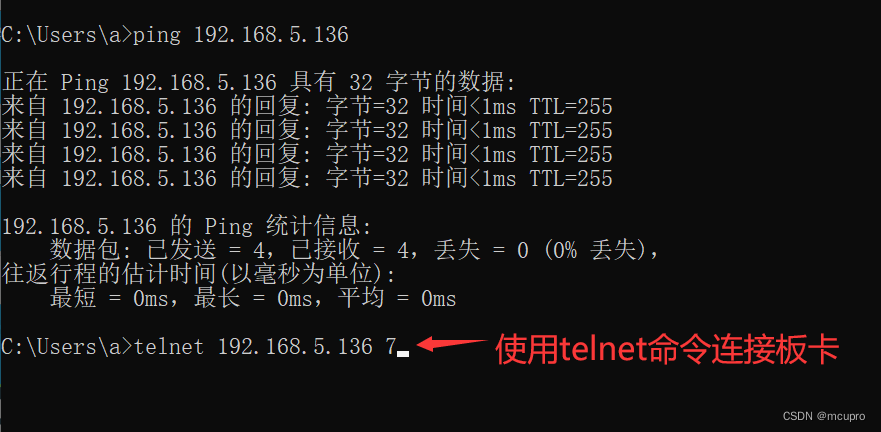
连接成功会打开一个新的窗口,在窗口输入内容会都会回显
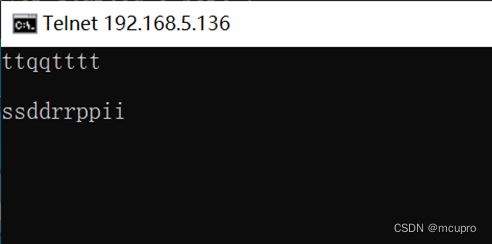



名词科普!)






![[Android] MediaCodec configure过程中的 profile 和 level](http://pic.xiahunao.cn/[Android] MediaCodec configure过程中的 profile 和 level)




)


内网)
